Kuinka jakaa Internet Android-puhelimesta Wi-Fi n kautta Bluetoothin ja USB n kautta

- 2066
- 382
- Tony Swaniawski
Moderni -modeemin tila nykyaikaisissa puhelimissa antaa sinun "jakaa" Internet -yhteys muihin mobiililaitteisiin sekä langattoman yhteyden avulla että USB -yhteyden avulla. Siten, kun olet määrittänyt puhelimen Internet-käyttöoikeuden, et ehkä osta erikseen 3G/4G USB-modeemia mennäksesi Internetiin maan kannettavasta tietokoneesta tai tablet-laitteesta, joka tukee vain Wi-Fi-yhteyttä. Erillinen ohje: Kuinka jakaa Internet Wi-Fi: n, USB: n ja Bluetoothin kautta Samsung Galaxy -sovelluksella.
Tässä artikkelissa tarkastellaan neljää eri tapaa jakaa Internet -yhteys tai käyttää Android -puhelinta modeemina:
- Wi-Fi
- Bluetoothin mukaan
- USB -kaapeliyhteyden kautta kääntämällä puhelin modeemiksi
- Kolmannen osapuolen ohjelmien käyttäminen
Mielestäni tämä materiaali on hyödyllinen monille - tiedän oman kokemukseni mukaan, että monet Androidin älypuhelimien omistajat eivät edes epäile tätä mahdollisuutta huolimatta siitä, että se olisi heille erittäin hyödyllistä.
Kuinka se toimii ja mikä on tällaisen Internetin hinta
Kun käytät Android -puhelinta modeemina, jotta pääset muiden laitteiden Internetiin, puhelin itsessään on kytketty 3G, 4G (LTE) tai GPRS/Edge teleoperaattorin matkapuhelinverkossa. Siten Internet -yhteyden hinta lasketaan Beeline, MTS: n, megafonin tai muun palveluntarjoajan tariffien mukaisesti. Ja se voi olla kallista. Siksi, jos esimerkiksi yhden megatavuliikenteen kustannukset ovat sinulle melko suuria, suosittelen, että yhdistät jonkin operaattorin pakettivaihtoehdon Internetiin ennen puhelimen käyttämistä modeemina tai Wi-Fi-reitittimenä, joka tulee vähentää kustannuksia ja tee tällainen yhteys perusteltu.
Selitän esimerkin: Jos sinulla on viivaa, megafonia tai MT: tä, ja olet juuri yhdistänyt yhden nykyisistä mobiilitarriffeista, joita ei ole annettu tänään (kesä 2013), jota ei ole tarjottu "rajoittamattoman" palvelujen kanssa Internet-yhteys, kun puhelinta käytetään puhelimena modeemina, yhden 5 minuutin keskipitkän laadun koostumuksen kuunteleminen maksaa sinulle 28-50 ruplaa. Kun yhdistät pääsypalvelut Internetiin kiinteällä maksulla, on mahdollista olla huolestumatta siitä, että kaikki rahat katoavat tililtä. On myös huomattava, että pelien lataaminen (PC: lle) torrentien käyttäminen, videoiden ja muiden Internet -viehätysten katselu ei ole mitä sinun on tehtävä samanlaisen pääsyn kautta.
Modeemin tilan asettaminen Wi-Fi-tukiasemien luomisella Androidille (puhelimen käyttäminen reitittimena)

Google Android Mobile -käyttöjärjestelmässä on rakennettu -toiminto langattoman tukiaseman luomisessa. Napsauta tämän toiminnon käyttöönoton Android Settlements -näytössä “Langaton merkitys ja verkko” -osiossa “Lisää” -kohtaa ja avaa sitten modeemitila ". Napsauta sitten "Määritä Hot Spot Wi-Fi".
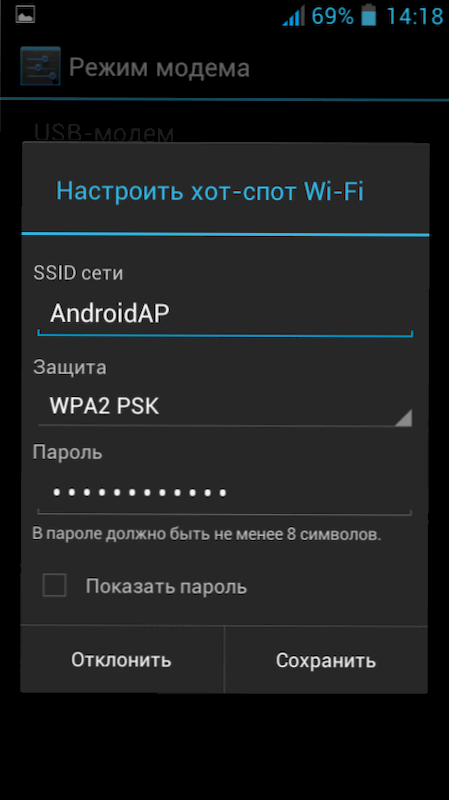
Täällä voit asettaa puhelimeen luodun langattoman tukiaseman parametrit - SSID (langaton verkon nimi) ja salasanan. On parempi jättää "suoja" -kohta WPA2 PSK: n arvoon.
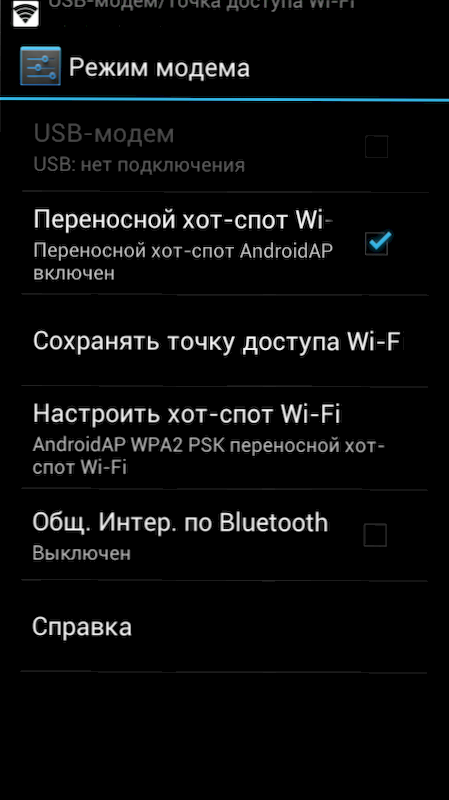
Kun olet lopettanut langattoman tukiaseman asettamisen, merkitse "kannettava kuuma piste Wi-Fi". Nyt voit muodostaa yhteyden luotuun tukiasemaan kannettavasta tietokoneesta tai mistä tahansa Wi-Fi-tabletista.
Internet -yhteys Bluetoothin kautta
Samassa Android -asetussivulla voit ottaa käyttöön "Yleinen Internet on Bluetooth" -vaihtoehto. Kun tämä on tehty, voit muodostaa yhteyden Bluetooth -verkkoon, esimerkiksi kannettavasta tietokoneesta.
Tätä varten varmista, että siihen sisältyy sopiva sovitin ja itse puhelin on näkyvissä havaitsemista varten. Siirry ohjauspaneeliin - "Laitteet ja tulostimet" - "Lisää uusi laite" ja odota Android -laitteen löytämistä. Kun tietokone ja puhelin ovat täynnä, napsauta laite -luetteloa oikealla hiiren painikkeella ja valitse "Connect" - "Tukiasema". Teknisistä syistä en onnistunut toteuttamaan tätä kotona, joten en liitä kuvakaappausta.
Android -puhelimen käyttäminen USB -modeemina
Jos kytket puhelimesi kannettavaan tietokoneeseen USB -kaapelin avulla, modeemitilassa modeemitilasta tulee aktiivinen vaihtoehto USB -modeemilla. Kun olet käynnistänyt sen, uusi laite asennetaan Windows ja uusi.
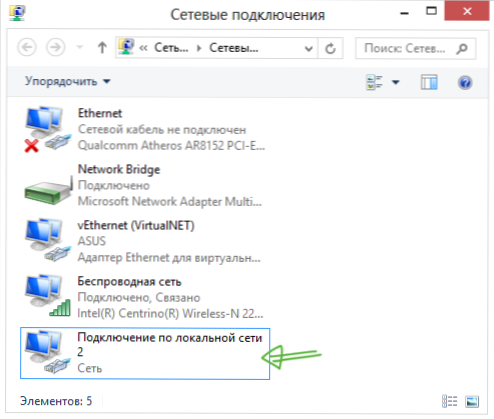
Edellyttäen, että tietokonettasi ei ole yhteydessä Internetiin muilla tavoilla, sitä käytetään verkon syöttämiseen.
Ohjelmat puhelimen käyttö modeemina
Jo kuvattujen Android -järjestelmäominaisuuksien lisäksi Internet -jakelun toteuttamiseksi mobiililaitteesta eri tavoin on myös monia sovelluksia samoihin tarkoituksiin, joita voit ladata Google Play App Storesta. Esimerkiksi Foxfi ja Pdanet+. Jotkut näistä sovelluksista vaativat juuria puhelimessa, toiset eivät. Samanaikaisesti kolmannen osapuolen sovellusten käyttö antaa sinun poistaa joitain rajoituksia, jotka ovat itse Modeem -tilassa Google Android -käyttöjärjestelmässä.
Suoritan tämän artikkelin. Jos on kysyttävää tai lisäyksiä - kirjoita kommentteihin.

